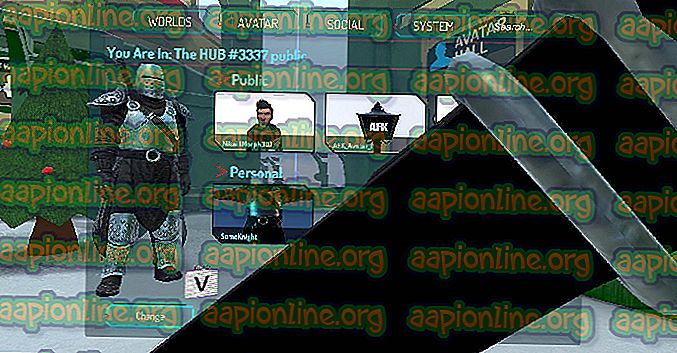Poprawka: klawiatura laptopa nie działa

Jeśli niektóre klawisze nie działają, możliwe, że te konkretne klucze zawierają kurz lub przedmioty między kluczem fizycznym a receptorem, które mogą blokować sygnał. W takim przypadku zaleca się wyczyszczenie klawiatury po zdjęciu początkowej obudowy.
Jak naprawić klawiaturę laptopa nie działa
Oprócz tytułu tego artykułu istnieją również inne tematy, które należą do tej samej kategorii i dotyczą ich również poniższe rozwiązania.
- Klawiatura laptopa Dell nie działa w systemie Windows 10: Gdy pojawi się aktualizacja systemu lub usterka, klawiatura laptopa DELL nie będzie działać - użytkownicy zgłaszali problem z laptopami Dell z systemem Windows 10.
- Niektóre klawisze na klawiaturze nie działają: może również wystąpić problem polegający na tym, że niektóre klawisze klawiatury nie działają, może to wynikać głównie z ustawień, a nie z powodu usterki sprzętowej. W.
We wszystkich powyższych przypadkach rozwiązania wymienione poniżej rozwiązują problem.
Uwaga: możesz spróbować podłączyć klawiaturę lub mysz do laptopa za pomocą kabla USB, aby postępować zgodnie z poniższymi rozwiązaniami.
Uruchom ponownie laptopa i wyjmij baterię
Zanim odinstalujemy sterowniki klawiatury laptopa, spróbujemy włączyć i włączyć komputer. Po wyłączeniu zasilania komputer jest ponownie inicjowany z nowymi parametrami, a wszystkie elementy sprzętowe są ładowane i podłączane od zera. Wyjmiemy baterię i poczekamy kilka minut, aby upewnić się, że proces się zakończy.- Całkowicie wyłącz laptopa. Jeśli nie możesz zamknąć systemu, naciśnij przycisk zasilania i przytrzymaj go przez kilka sekund .

- Po wyłączeniu komputera wyjmij baterię. Przesuń przyciski (jeśli są obecne) i po usłyszeniu kliknięcia zsuń baterię z laptopa .

- Poczekaj kilka minut, aby upewnić się, że cały komputer jest rozładowany. Teraz ponownie podłącz akumulator, podłącz przewód zasilający i włącz komputer. Teraz sprawdź, czy problem został rozwiązany.
Instalowanie domyślnych sterowników
Jeśli cykl zasilania laptopa nie działa, możesz spróbować zainstalować domyślne sterowniki podłączonej klawiatury. Domyślne sterowniki to sterowniki przechowywane w BIOSie i są inicjowane, jeśli komputer nie znajdzie odpowiednich sterowników dla twojego urządzenia. Ta metoda pomoże Ci rozwiązać, czy problem dotyczy sterowników, czy fizycznego.- Naciśnij Windows + R, wpisz „ devmgmt. msc ”w oknie dialogowym i naciśnij klawisz Enter. Możesz także kliknąć ikonę Windows i wybrać menedżera urządzeń.
- W menedżerze urządzeń rozwiń Klawiatury, wybierz klawiaturę, kliknij prawym przyciskiem myszy i wybierz Odinstaluj urządzenie .

- Po odinstalowaniu urządzenia całkowicie uruchom ponownie komputer. System wykryje, że sterownik nie jest zainstalowany na klawiaturze i zainstaluje sterownik domyślny. Jeśli sterownik się nie pojawi, możesz kliknąć prawym przyciskiem myszy dowolny biały znak w menedżerze urządzeń i wybrać Wyszukaj zmiany sprzętowe .
Jeśli klawiatura jest dostarczana jako urządzenie z żółtym wykrzyknikiem, kliknij ją prawym przyciskiem myszy, wybierz opcję Aktualizuj sterownik i zainstaluj sterownik po ręcznym pobraniu go ze strony producenta laptopa.
Zmiana ustawień łatwości dostępu
Ustawienia ułatwień dostępu są dostępne w prawie wszystkich wersjach systemu Windows, aby pomóc użytkownikowi w korzystaniu z komputera. Czasami te ustawienia mogą nie być skonfigurowane / nie działają poprawnie, powodując problemy z używaniem klawiatury laptopa. Możemy wyłączyć te ustawienia i sprawdzić, czy problem został rozwiązany.- Kliknij pasek wyszukiwania systemu Windows znajdujący się po lewej stronie ekranu i wpisz „ Łatwość dostępu ”. Otwórz aplikację, która zwraca wynik.
- W Centrum ułatwień dostępu wybierz kategorię „ Ułatw obsługę klawiatury ”.

- Odznacz następujące opcje obecne na ekranie:
„ Włącz klawisze myszy ”
„ Włącz lepkie klawisze ”
„ Włącz przełączniki ”
„ Włącz klucze filtrów ”

- Teraz całkowicie zrestartuj komputer i spróbuj użyć klawiatury. Sprawdź, czy problem został rozwiązany.
Sprawdzanie problemów sprzętowych
Jeśli wszystkie powyższe metody nie działają, powinieneś sprawdzić komputer pod kątem problemów sprzętowych. Bardzo rzadko klawiatury laptopów nie działają i powodują problemy takie jak omawiany. Jeśli metody oprogramowania nie zostaną naprawione, prawdopodobnie występuje problem sprzętowy z klawiaturą. Oto kilka rzeczy, o których należy pamiętać podczas rozwiązywania problemów:- Upewnij się, że klawiatura jest czysta i nie ma w niej żadnych substancji.
- Upewnij się, że wewnątrz klawiatury nie ma bułki tartej ani jadalnych przedmiotów .
- Upewnij się, że listwa łącząca klawiatury jest prawidłowo podłączona do żądanego portu.
Uwaga: Należy również upewnić się, że oprogramowanie antywirusowe nie koliduje ze sterownikami klawiatury. Możesz je tymczasowo wyłączyć, aby rozwiązać problem.